Kasutage ribalaiuse piirajaid andmekasutuse põhjalikuks juhtimiseks
- Paljud inimesed ei mõista, kui palju ribalaiust nad kasutavad, ja see võib põhjustada probleeme, kui nad jõuavad oma igakuise andmelimiidini.
- Kui kasutate palju ribalaiust, peaksite määrama piirangud, et jälgida ja hallata oma kasutust teatud ajaperioodi jooksul.
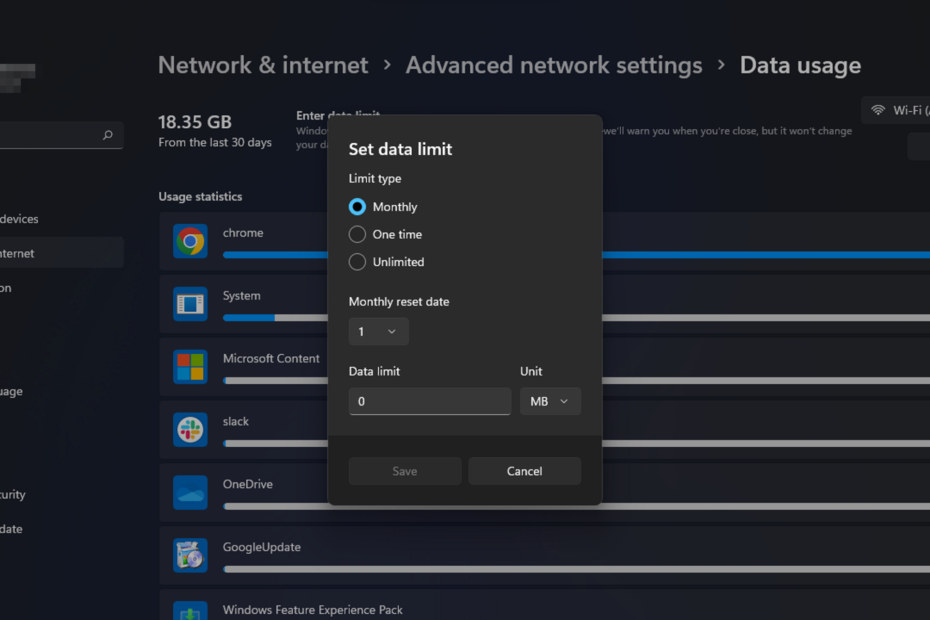
XINSTALLIMINE Klõpsates ALLALAADIMISE FAILIL
See tööriist parandab tavalised arvutivead, asendades probleemsed süsteemifailid algsete tööversioonidega. Samuti hoiab see teid eemal süsteemivigadest, BSoD-dest ning parandab pahavara ja viiruste tekitatud kahjustused. Parandage arvutiprobleemid ja eemaldage viiruste kahjustused kohe kolme lihtsa sammuga:
- Laadige alla ja installige Fortect arvutis.
- Käivitage tööriist ja Alustage skannimist probleeme põhjustavate katkiste failide leidmiseks.
- Paremklõpsake Alusta remonti arvuti turvalisust ja jõudlust mõjutavate probleemide lahendamiseks.
- Fortecti on alla laadinud 0 lugejad sel kuul.
Ribalaiuse määramine Windowsi arvutis võib aidata teil piirata seda, kui palju andmeid teie arvuti võib igal ajahetkel edastada. See on eriti oluline, kui üritate oma Interneti-arvelt raha säästa.
Kui teie võrgus on rohkem kui üks arvuti, konkureerivad need kogu aeg saadaoleva ribalaiuse pärast. See võib kaasa tuua aeglasem jõudlus ja aeg-ajalt ühenduse katkemine, kui te seda õigesti ei halda. Siit saate teada, kuidas seada piiranguid ja paremini hallata oma andmekasutust.
Miks ma pean oma arvutis ribalaiuse piiranguid kehtestama?
Ribalaiuse piirang on maksimaalne andmemaht, mis on lubatud läbi teie arvutivõrgu ühenduse. Arvuti ribalaiuse piirangu määramisel peaksite teadma, et see võib mõne rakendusega probleeme tekitada.
Sellegipoolest on siiski mõned põhjused, miks peaksite ribalaiuse piiranguid seadistama.
- Jälgige oma kasutamist - Kui teil on piiramatu plaan, peaksite seda siiski tegema jälgige, kui palju andmeid te kasutate iga kuu – juhuks, kui teie Interneti-teenuse pakkuja võrguga peaks midagi valesti minema.
- Ribalaiuse vargus - Ribalaiuse vargus on see, kui keegi kasutab teie Interneti-ühendust teie loata või teadmata. See võib juhtuda, kui teie ruuterit on häkitud.
- Vältige ülemääraseid tasusid ja lisatasusid – Kui teie Interneti-teenuse pakkujal on enne lisatasude võtmist igakuine limiit sellele, kui palju andmeid saate kasutada, siis ribalaiuse ülempiiri määramine aitab tagada, et jääte alati alla oma limiidi.
- Vältida küllastumist – Kui teie arvuti laadib või laadib pidevalt andmeid alla, võib see põhjustada probleeme teiste programmidega. Ribalaiuse piirangud takistavad võrgu ülekoormus ja takistada ribalaiusega rakendustel teie süsteemiressursse monopoliseerimast.
Kuidas määrata Windows 11 ribalaiuse piiranguid?
1. Kasutage sisseehitatud ruuteri sätteid
Mõned ruuterid saab konfigureerida ribalaiuse kasutamist kontrollima. Näiteks saate määrata ruuteri blokeerima kõik seadmed, mis ületavad teatud protsendi teie kogu ribalaiusest. See on kasulik tagamaks, et keegi ei kasutaks kunagi liiga palju ribalaiust.
Kui teie ruuteril seda valikut pole, saate selle valida uuendage uuele ruuterile või jätkake muude soovitatud meetoditega.
2. Kasutage seadeid
- Lööge Windows klahvi ja valige Seaded.

- Kliki Võrk ja internet vasakul paanil.

- Teie praegusel Wi-Fi ühendus, kliki Andmekasutus.

- Valige Sisestage limiit.

- Määrake limiidi tüüp, alates valikutest igakuine kuni piiramatu.
- Valige allolevast rippmenüüst kuupäev, millal andmed iga kuu lähtestatakse Kuu lähtestamise kuupäev.
- Nüüd sisestage andmelimiit ja valige, kas piirata MB või GB, ja lõpuks klõpsake nuppu Salvesta.

3. Kasutage rühmapoliitika redaktorit
- Lööge Windows + R võtmed avamiseks Jookse käsk.
- Tüüp gpedit.msc dialoogiboksis ja vajuta Sisenema.

- Liikuge järgmisse asukohta:
Arvuti konfiguratsioon/Haldusmallid/Võrk/QoS-i paketiplaanija - Topeltklõpsake paremal paanil Piirake reserveeritavat ribalaiust.
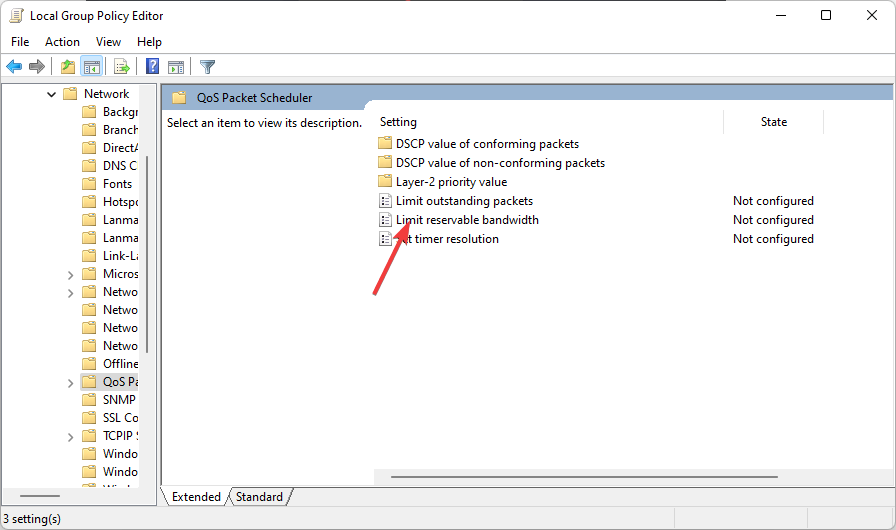
- Aastal Piirake reserveeritavat ribalaiust avanevas aknas valige Lubatud suvand ja sisestage alla number vahemikus 1 kuni 100 Ribalaiuse piirang valik.
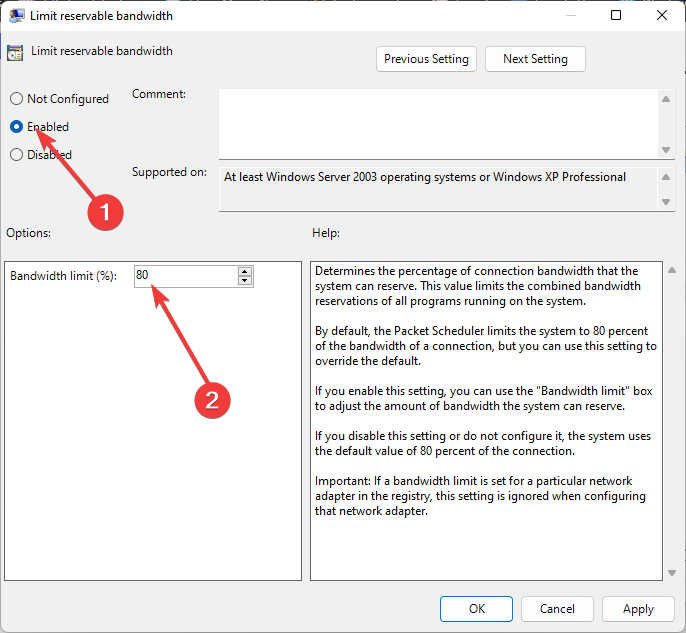
- Klõpsake Rakenda ja Okei muudatuste salvestamiseks.
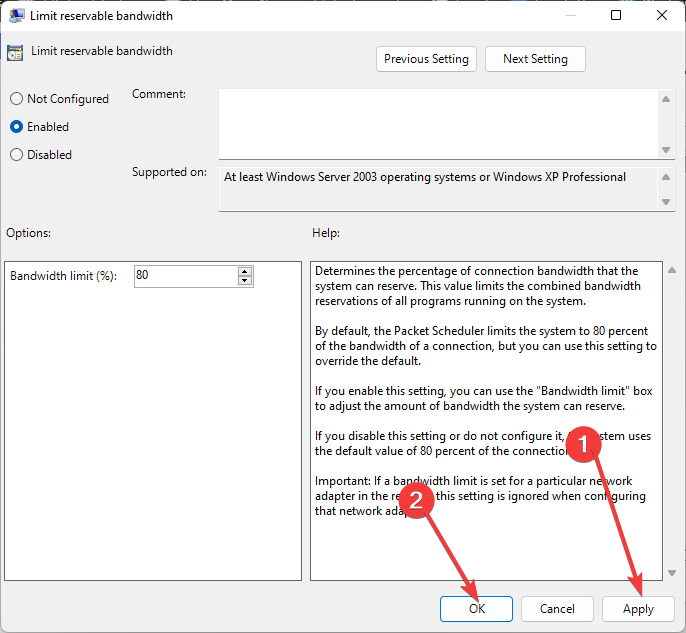
4. Kasutage registriredaktorit
- Lööge Windows + R võtmed avamiseks Jookse käsk.
- Tüüp regedit dialoogiboksis ja vajuta Sisenema avada Registriredaktor.

- Liikuge järgmisse asukohta:
Arvuti\HKEY_LOCAL_MACHINE\SOFTWARE\Policies\Microsoft\Windows - Topeltklõpsake NonBestEfforLimit. Kui see pole saadaval, paremklõpsake parempoolsel paanil tühjal alal ja valige Uus DWORD (32-bitine) siis nimetage see ümber NonBestEfforLimit.
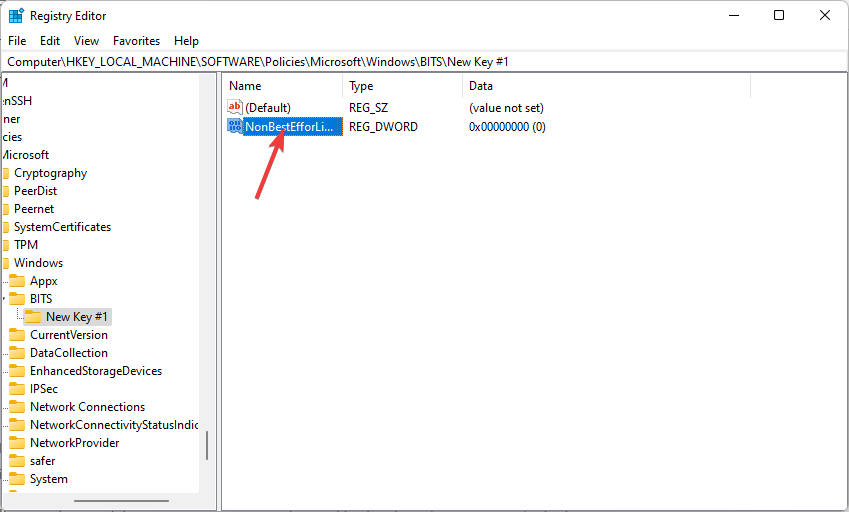
- Määrake Väärtusandmed mis tahes numbrile vahel 1-100 seejärel klõpsake OKEI.
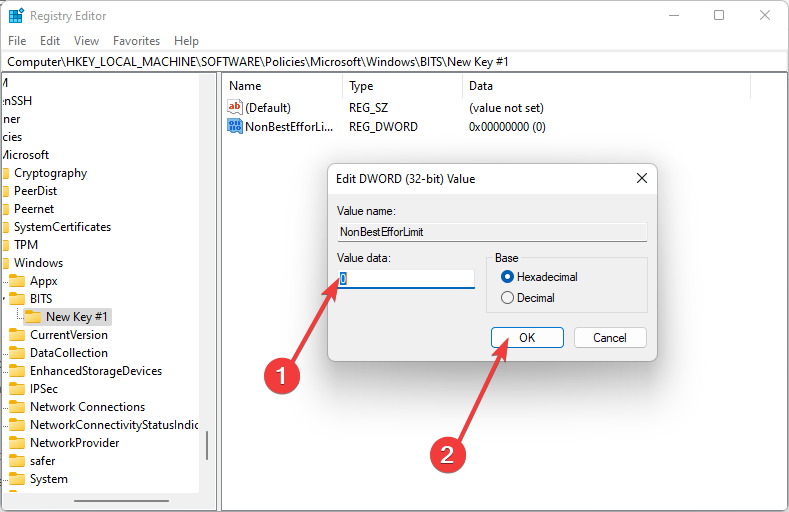
Pidage meeles, et registri käsitsi redigeerimisel võivad olla tõsised soovimatud tagajärjed, mis võivad muuta teie arvuti kasutuskõlbmatuks. Enne registri muutmist peaksite varundama.
Kui teete vea, saate kasutada varem salvestatud varukoopiat taastage oma register endisele olekule. Kui teile ei meeldi registri redigeerimine, ärge seda tehke. Registri muutmiseks saate kasutada kolmanda osapoole tööriista. Vastasel juhul jätke see jaotis vahele ja liikuge järgmise lahenduse juurde.
- Parandus: töölaud viitab asukohale, mis pole saadaval
- Net Helpmsg 2186: teenus ei reageeri [Parandus]
- EXE vs MSI: millised on erinevused ja kumb on parem?
- Parandus: programm ei suurene Windows 11 tegumiribal
Kui soovite ribalaiuse kasutamise piiramise üle suuremat kontrolli, on abiks kolmandate osapoolte tööriistad. Ribalaiuse jälgimise tööriistad aitavad teil määrata, millist ribalaiust te praegu saate ja kui palju rohkem vajate.
Võite ka kasutada ribalaiuse piiramise tööriistad teatud kasutajate või rakenduste juurdepääsu piiramiseks, et nad ei piiraks teie saadaolevat ribalaiust.
Et teile aimu anda, on üks programm, mille eest seisame PRTG võrgumonitor sest seda kasutades saate seada kanalipiiranguid, et kohandada läviväärtusi ja saata märguandeid nende ületamise korral.
Lisaks on see keerukas tarkvara, millel on kohandatavad ribapiirangu funktsioonid ja saate jälgida ühendusi ja rakendusi, millel on suurim ribalaius.
Kas ma saan Windowsis piirata rakenduse ribalaiuse kasutamist?
Kuigi ülaltoodud meetodid aitavad teil oma Windows 11 ribalaiuse kasutamist piirata, ei pruugi need olla see, mida otsite. Mõned rakendused kasutavad palju Interneti ribalaiust.
Võib-olla soovite piirata nende ribalaiuse kasutamist eelistada ribalaiuse kasutamist muude rakenduste jaoks. Windows 11-l pole sisseehitatud võimalust rakenduse ribalaiuse kasutamise juhtimiseks.
Windows 10 kasutajatele on aga lahendus, mis võimaldab piirata mis tahes programmi ribalaiuse kasutamist. Saate rakenduse andmetarbimise hõlpsalt välja lülitada ja uuesti sisse lülitada, kui soovite seda kasutada. See ei ole ideaalne lahendus, kuid see töötab enamikul juhtudel.
Ribalaiuse piiramiseks rakendusepõhiselt peate kasutama üht ribalaiuse jälgimise tööriista. Teise võimalusena saate valida madala ribalaiusega brauserid.
Kui olete ikka veel siin, vaadake, kuidas seda teha muutke oma võrgusagedust Interneti-kiiruse suurendamiseks ja üldise jõudluse parandamiseks.
Loodetavasti olete selle artikli abil suutnud seada oma ribalaiuse kasutamisele sobivad piirangud.
Andke meile allolevas kommentaaride jaotises teada, millist meetodit eelistate oma Windows 11 ribalaiuse piirangute seadmiseks.
Kas teil on endiselt probleeme?
SPONSEERITUD
Kui ülaltoodud soovitused ei ole teie probleemi lahendanud, võib teie arvutis esineda tõsisemaid Windowsi probleeme. Soovitame valida kõik-ühes lahenduse nagu Fortect probleemide tõhusaks lahendamiseks. Pärast installimist klõpsake lihtsalt nuppu Vaata ja paranda nuppu ja seejärel vajutage Alusta remonti.


